Du behöver rensa minnet på din Android-enhet om enheten hänger, startar om slumpmässigt eller har prestandaproblem. Regelbunden rengöring kommer att få bort dessa problem.
Vad behöver du för att frigöra utrymme på en Android-enhet?
Ett av problemen med Android-surfplattor och -telefoner är bristen på internminne, särskilt i budgetmodeller med liten lagringskapacitet. Denna mängd minne tas mycket snabbt upp av appar, musik, tagna foton och videor och andra filer. Ett vanligt resultat av bristen är meddelandet att det inte finns tillräckligt med utrymme i enhetens minne när man installerar nästa app eller spel vid uppdatering och i andra situationer.
Förr eller senare tar det lediga utrymmet i en smartphone slut. I det här fallet bör du förstöra allt skräp för att rensa enhetens minne. Glöm inte bort några hemliga platser som du definitivt bör titta på under rensningsprocessen.
Det finns många automatiska rengöringsverktyg för snabb rengöring av Android-enheter.
Om du vill frigöra utrymme på din Android-enhet bör du veta följande.
Så här frigör du utrymme på din Android-enhet genom att avinstallera onödiga appar
Gå igenom alla skärmar på din smartphone och se hur många appar du inte har kört på flera veckor eller till och med månader. Utifrån min erfarenhet kan jag berätta att på en genomsnittlig smartphone kan 20 procent av apparna och spelen raderas utan att du ens tänker på det.
Det intressanta är att många behåller appar som de inte behöver, bara för att de kanske behöver dem om några månader. Detta är ofta fallet med de appar som behöver vara inloggade. Det slutar med att de tar upp minne för nästan ingenting.
Om du inte vill kontrollera alla dina appar kan du öppna avsnittet ”Appar” i inställningarna och se vilka appar som tar mest plats. När du ser att en app som du använder en gång om året tar upp mer än en gigabyte kan du överväga att avinstallera den och installera om den när du behöver den.
Hur du frigör utrymme på din Android-enhet genom att rensa nedladdningar
Få människor tänker på hur mycket skräp som samlas i mappen ”Downloads” eller var du än har flyttat filerna från den.
Du kan rensa minnet själv eller använda appar från tredje part, som det finns många av på Google Play, till exempel CCleaner eller SD Maid. Det är bäst att använda appen Google Files. Den analyserar alla dina mappar och erbjuder alternativ för att minska överflödigt material. Det enda du behöver göra är att samtycka.
SD Main har till exempel sådana funktioner:
- Rensa skräpfiler från telefonen.
- Hantera information via File Explorer.
- Analysera lagringsutrymmet med programmet.
- Hantera system- och användarappar.
- Sök efter resurser efter datum, innehåll eller namn.
- Optimera databaser.
- Upptäcka upprepning av musik-, foto- eller videoinnehåll.
- Starta appen automatiskt.
Om du inte vill installera ytterligare appar kan du gå till mappen ”Downloads” och se vad du kan ta bort där. Ofta finns det en hel del videor, bilder och APK-filer lagrade där som inte längre behövs och som kan raderas på ett säkert sätt.
Hur du frigör utrymme på din Android-enhet genom att ta bort en säkerhetskopia av foton
Google Photos är Androids inbyggda verktyg för att säkerhetskopiera dina foton och videor i molnet. Om du inte vill ha snabb tillgång till de foton och videor du tagit på sistone har Google Foto en praktisk funktion för att radera allt du redan har kopierat från din smartphone.
Om du vill frigöra utrymme på din Android-enhet genom att ta bort en säkerhetskopia av foton måste du följa de här stegen:
- Först och främst startar du Google Foton och klickar på din profilikon.
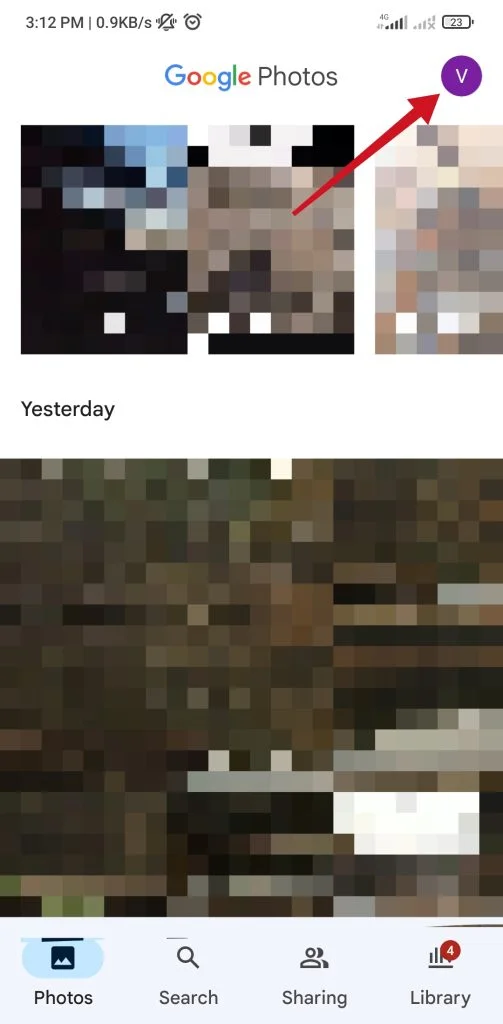
- Välj sedan alternativet ”Free up space” (frigöra utrymme).
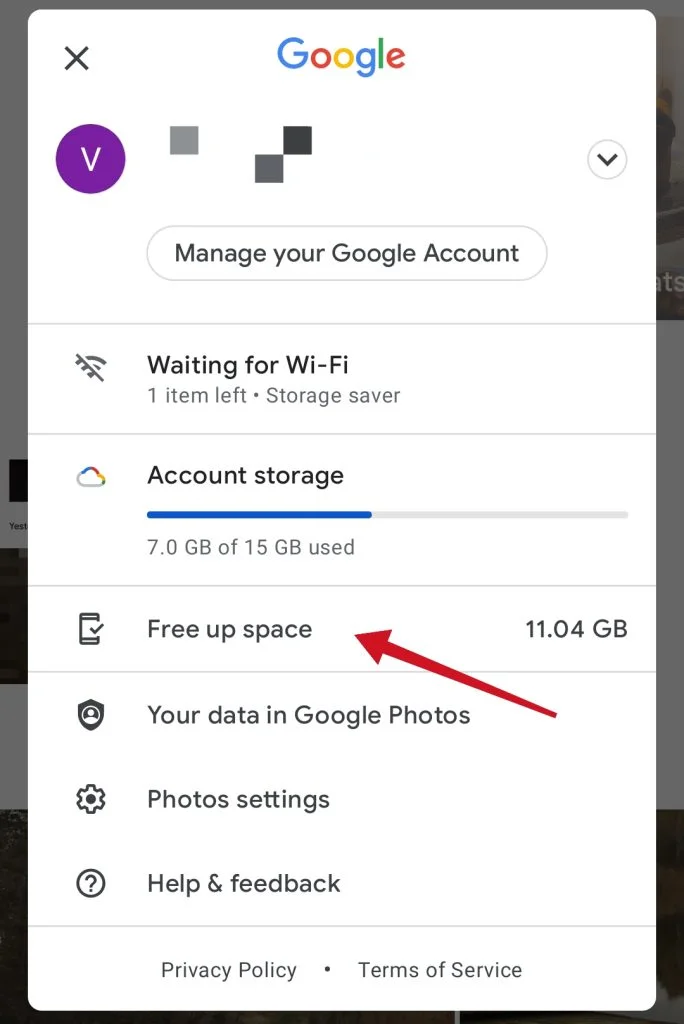
- Slutligen trycker du på knappen ”Free up”.
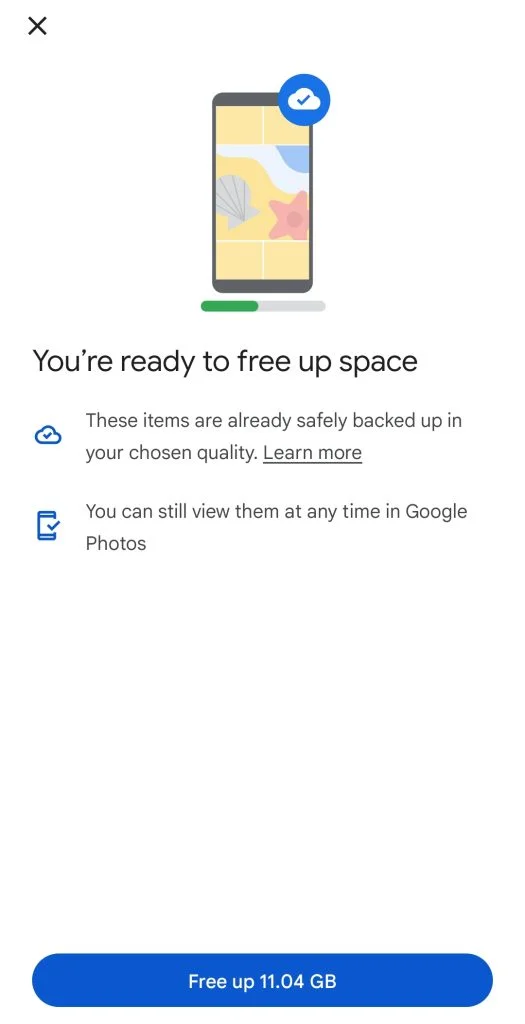
Så enkelt är det! Smartphonen visar dig hur mycket minne den kan frigöra på detta sätt, och allt du behöver göra är att godkänna det.
Hur du rensar din Android-enhets cache
När du rensar din Android-cache raderas tillfälliga cookies som kan ta upp en hel del digital egendom. Det är också ett av de snabbaste och enklaste sätten att förbättra hastigheten och prestandan på din Android-enhet.
Om du vill rensa cacheminnet på din Android-enhet kan du följa de här stegen:
- Öppna appen ”Inställningar” på din Android-enhet och gå till avsnittet ”Om telefonen”.
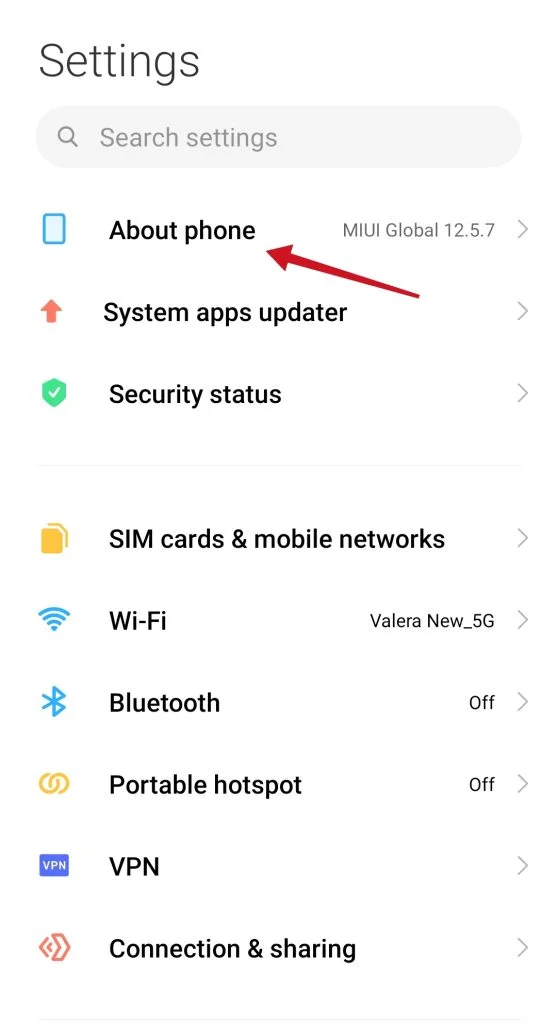
- Tryck på ”Lagring”.
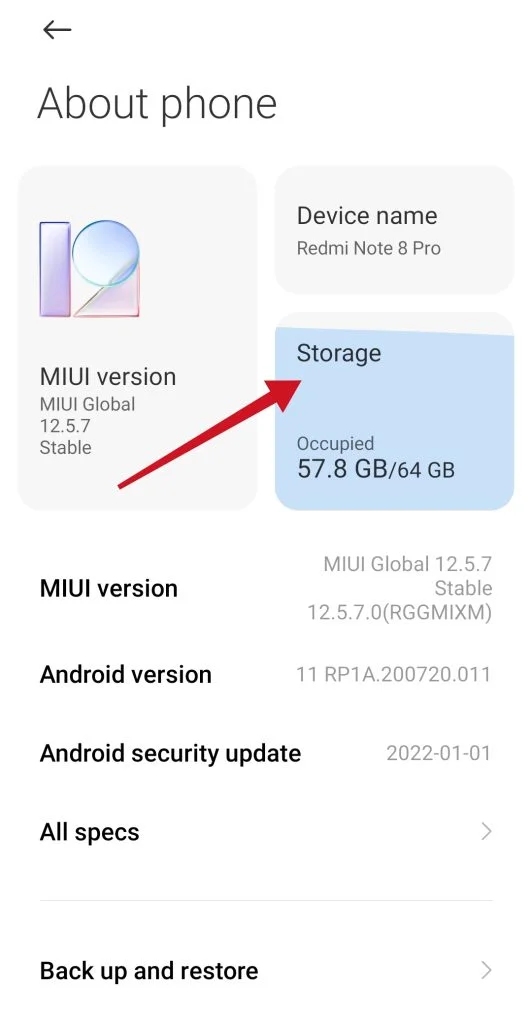
- Slutligen trycker du på knappen ”Clear” (rensa) och följer instruktionerna på nästa skärm.
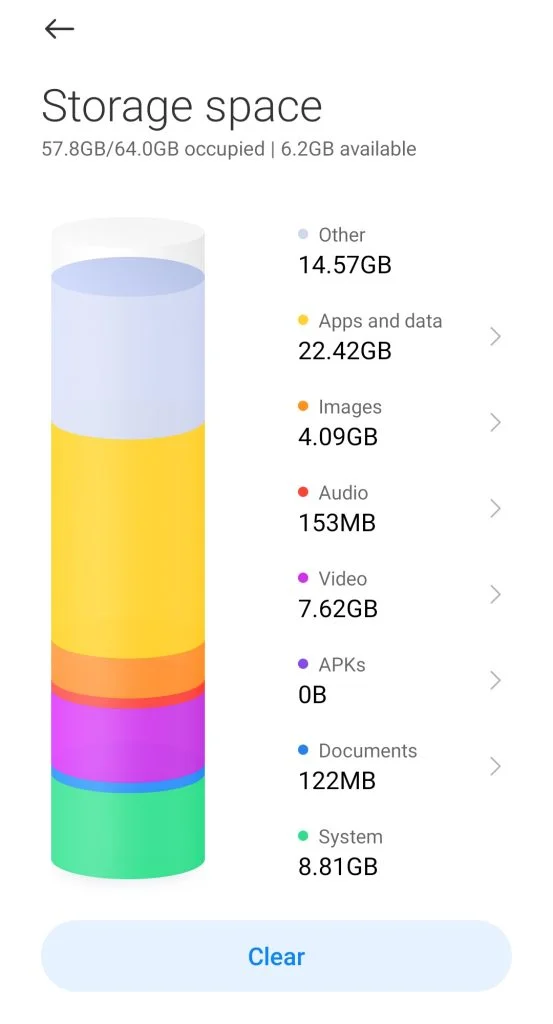
Rensning av appens cache raderar inte appdata, t.ex. kontoinformation. Appdata, liksom kontoinformation, kan raderas från samma meny – var försiktig om du väljer att göra det.
Så här frigör du utrymme på din Android-enhet genom att ta bort sparade spellistor
De populära streamingtjänsterna har gjort att användarna inte längre behöver lagra musik på sina enheter. Du kan helt enkelt starta din favoritspelare, välja en av hundratals spellistor och lyssna.
Det är dock inte alla som vet att nästan alla onlinespelare fortfarande sparar spåren du lyssnat på på din enhet om du vill lyssna på dem igen. Och de gör det i bakgrunden och i så avlägsna kataloger i filsystemet att det är svårt att hitta dem. Detta äter upp hundratals megabyte till.
Om du använder en streamningsapp bör du öppna inställningarna och hitta en knapp för att ta bort all cachad musik. Du kan också överföra de cachade låtarna till SD-kortet om det fortfarande finns tillräckligt med utrymme på det.
Hur kan användningen av SD-kort hjälpa dig?
Om du har den senaste versionen av Android installerad på din telefon kan du använda Adoptable Storage för att göra SD-kortet till en förlängning av telefonens internminne. Då behöver du inte manuellt flytta appar och data till SD-kortet. Den här funktionen är dock inaktiverad på vissa enheter, till exempel var den inte tillgänglig på Samsung Galaxy-telefoner före Android 9 Pie.
Oavsett vilket alternativ du väljer bör du köpa ett microSD-kort med hög läs- och skrivhastighet. Det viktigaste är att komma ihåg att även de snabbaste minneskorten är långsammare än internminnet. Så fundera på om detta är ett bra sätt att utöka ditt minne.
Kan du överföra data från din smartphone till din dator eller till molnet för att frigöra utrymme på din Android-enhet?
Om du inte gillar något av ovanstående alternativ kan tjänster som Dropbox eller Google Drive vara ett bra sätt att hålla dina filer och data tillgängliga utan att behöva radera dem. Du kan lagra dem i molnet så att du kan ladda ner eller komma åt dem vid behov utan att ta upp utrymme på telefonen.
Om du inte litar på molnet kan du också säkerhetskopiera dina filer direkt på din dator. Du bör dock göra detta med saker som du inte kommer att behöva inom den närmaste framtiden. Det är lättare med molnet eftersom alla dina filer kommer att finnas till hands, så länge du har internet, förstås.
Vilka typer av minnen finns det?
Prestandan hos surfplattor och smartphones påverkas av hur många enheter som lagras permanent eller snabbt.
ROM är en typ av minne som behåller information tills den raderas av användaren. Appcache eller filer som finns i internminnet förblir här.
RAM lagrar information som används när enheten används. En del av RAM-minnet förbrukas när program, flikar, webbläsare eller spel körs.
Att fylla båda typerna av minne leder till obekväm drift av enheten. Du kan snabbt åtgärda det om du vet hur du rensar minnet i din smartphone. Lyckligtvis vet du redan hur du ska göra detta.









